电脑重装后uefi启动无法进入系统怎么办
作者:小Q 人气: 8有网友给自己的电脑重装了新的系统,结果在重启电脑中却发现电脑重装后进不去系统,使用的是uefi模式无法开机怎么办。下面就教下大家电脑重装后uefi启动无法进入系统的解决方法。
工具/原料:
系统版本:windows系统
品牌型号:笔记本/台式电脑
出现该情况大部分是由于引导模式和磁盘分区类型不匹配导致,我们可以在bios中将引导设置为兼容模式,再次尝试启动即可。
方法/步骤:
1、首先重启电脑,开机时按下Del键进入BIOS界面,选择"Security"选项。(不同的电脑主板启动快捷键不同,一般是del,esc,f2类比较多,可根据自己的主板情况自行查询)
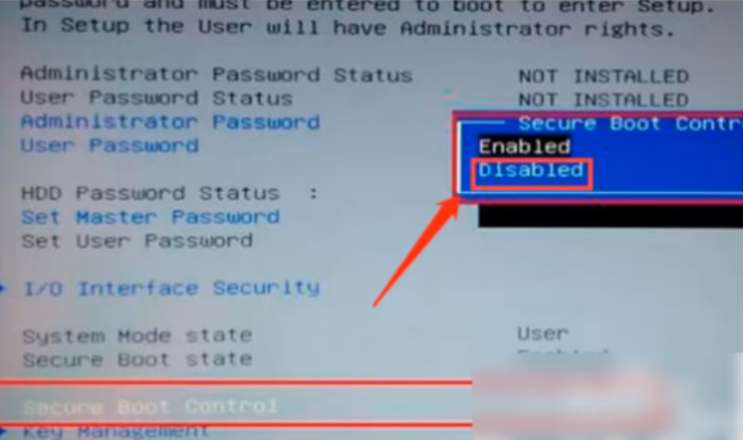
2、然后再选择"Secure Boot Control"敲击回车即可。
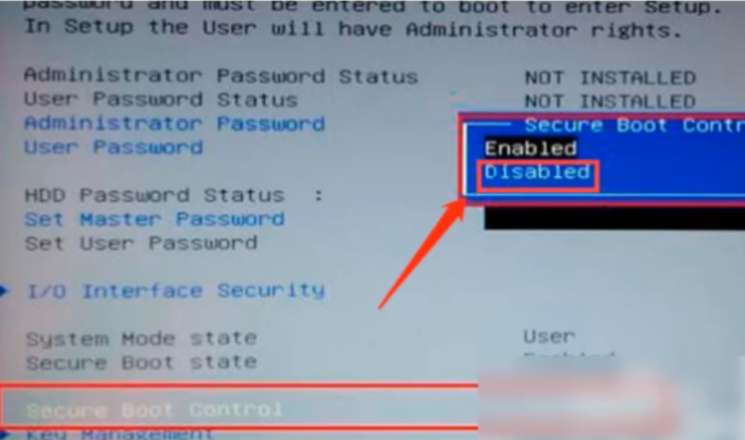
3、接着选择Disabled按下回车键,之后切换为"Boot"界面,选择"Launch CSM"敲击回车键。
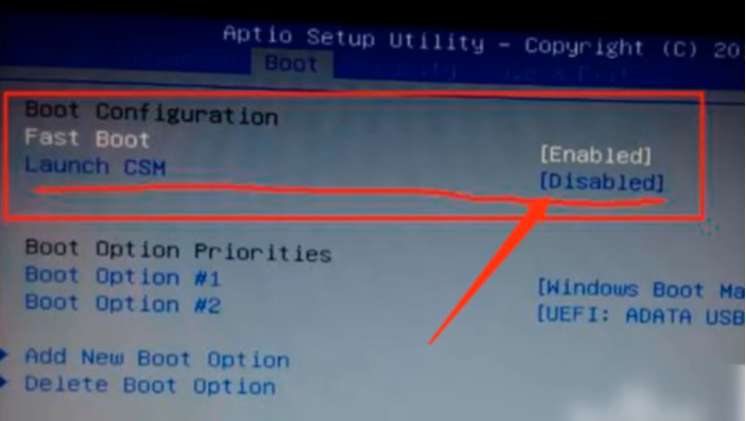
4、一般情况下默认为disabled。我们按下回车,然后将disable设置为enable启用状态。
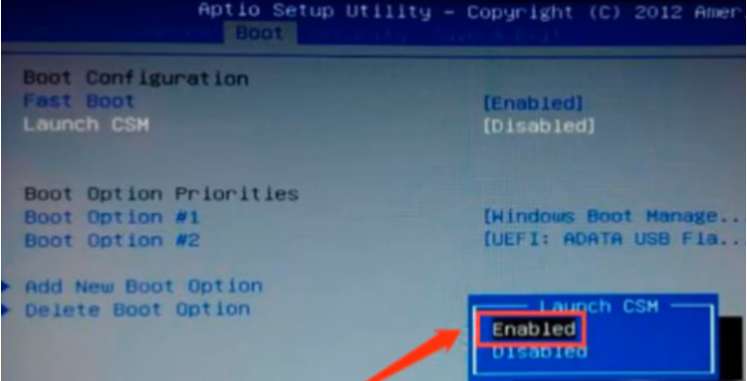
5、最后按f10键保存设置,点击yes并退出。
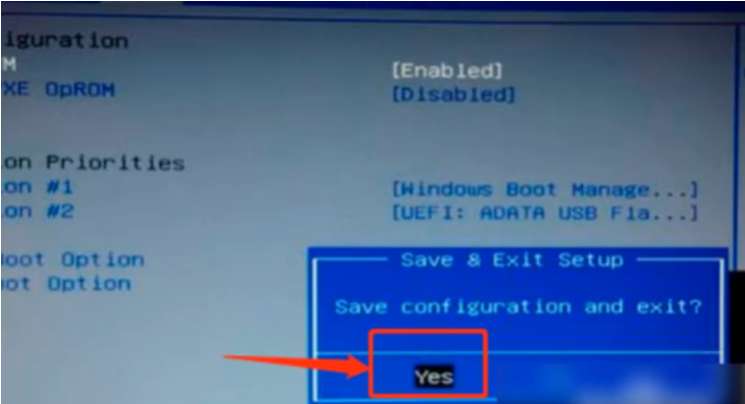
6、重启电脑进入bios界面,就可以看到启动选项,选择UEFI选项启动即可进入系统。
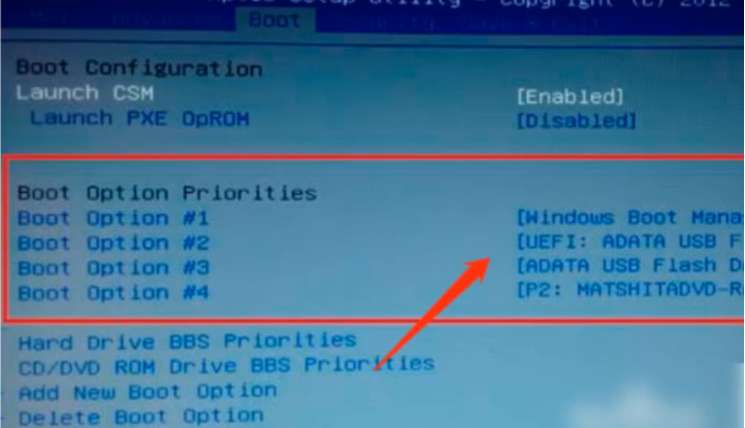
总结:
开机重启按启动快捷键进入bios界面的"Security";
进入"Secure Boot Control"改成Disabled;
切换为"Boot"界面,选择"Launch CSM"设置为enable;
然后按f10保存设置;
最后进bios选择UEFI选项启动进入系统即可。
加载全部内容